windows11怎么取消锁屏密码 windows11取消锁屏密码方法
更新日期:2022-09-15 17:19:01来源:互联网
windows11怎么取消锁屏密码,点击开始菜单,点击用户名,选择更改账户设置,点击登录选项,选择password,点击更改,输入密码点击下一页,不输入密码直接完成即可。小伙伴想知道win11么取消锁屏密码,下面小编给大家带来了windows11取消锁屏密码方法。
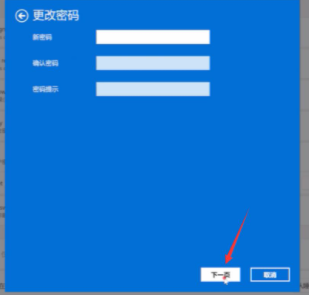
windows11取消锁屏密码方法
1、首先,点击下方任务栏的“开始菜单”,在打开的界面中,点击左下角的“用户名”选项,再从弹出的菜单项中选择“更改账户设置”选项
2、接着,在打开的界面中,找到并点击“登录选项”
3、然后,点击“password”选项,再点击“更改”选项
4、随后输入当前密码验证后,点击“下一页”选项
5、最后,在更改密码的位置中选择不输入密码直接点击“下一页”,然后点击“完成”即可取消锁屏密码
猜你喜欢的教程
深山红叶U盘工具
深山红叶WinPE
常见问题
- todesk远程开机怎么设置 todesk远程开机教程
- 应用程序无法正常启动0x0000142怎么办 0x0000142错误代码解决办法
- 网速怎么看快慢k/s,b/s是什么意思 网速怎么看快慢k/s,b/s哪个快
- 笔记本声卡驱动怎么更新 笔记本声卡驱动更新方法
- 无法创建目录或文件怎么解决 无法创建目录或文件解决办法
- 8g内存虚拟内存怎么设置最好 8g内存最佳设置虚拟内存
- 初始化电脑时出现问题怎么办 初始化电脑时出现问题解决方法
- 电脑桌面偶尔自动刷新怎么回事 电脑桌面偶尔自动刷新解决方法
- 8g的虚拟内存设置多少 8g的虚拟内存最佳设置方法
- word背景图片大小不合适怎么调整 word背景图片大小不合适调整方法
-
2 HF高级客户端
-
3 114啦浏览器
-
9 工资管理系统
-
10 360驱动大师网卡版

